网友棱角提问:苹果手机截图方法大全图解
苹果手机一直以自己的ios系统称霸一方,用过的都说好,但是很多新用户第一次用苹果还是有很多功能不知道该怎么使用的,下面就带大家一起来看看苹果手机是怎么截屏的。
苹果手机截图方法
方法一:通过同时按下收集的“侧边键”和“音量按键”可以触发截图。
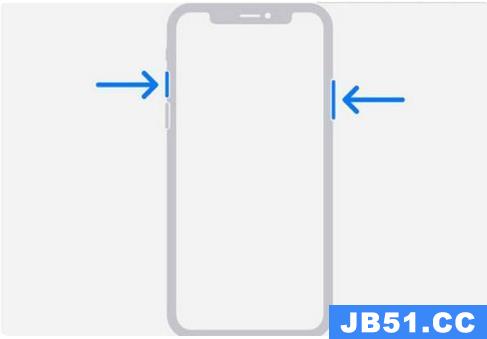
方法二:
1、首先点击设置进入通用打开“辅助功能”
2、然后去打开辅助触控在进入“自定义顶层菜单”点击“屏幕快照”。
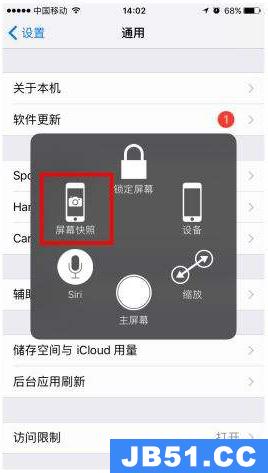
方法三:
喊出“hi Siri”,siri出现后说出“截图”,就完成了。
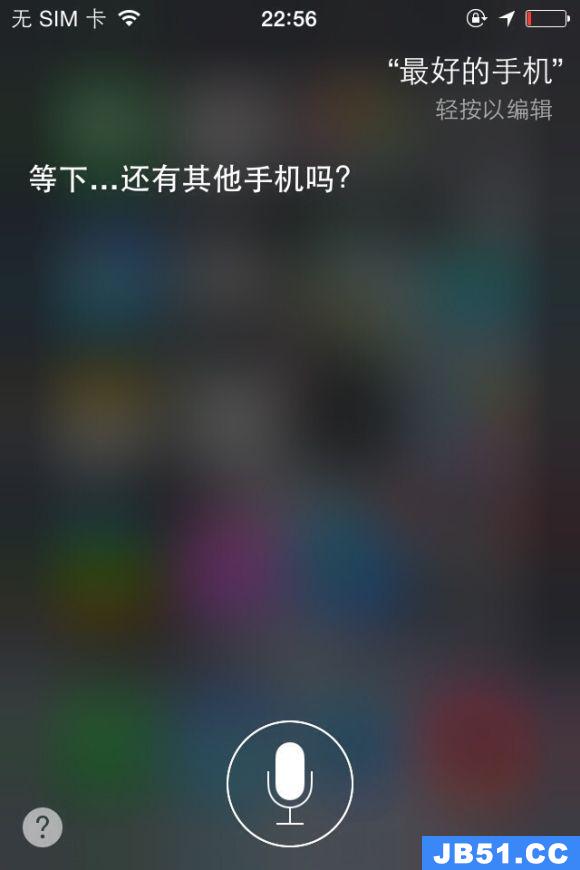
方法四:
同时按下“屏幕Home键”+电源音量键“-”。
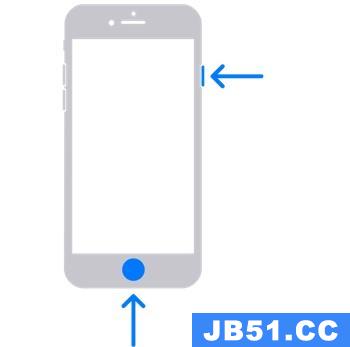
以上是本网站为你收集整理的苹果手机截图方法大全全部内容。
如果觉得本网站内容还不错,欢迎将本网站推荐给好友。




